windows11壁纸冲突的解决教程
时间:2023-03-27 16:33:12作者:极光下载站人气:37
作为当下最新版本的操作系统,windows11系统给用户带来了全新的感受,并且进一步提升了用户的办事效率,在windows11系统中,整合了不少强大的功能,为用户带来了友好的导航栏和强大的搜索建议功能等,因此windows11系统深受用户的喜爱和欢迎,当用户刚接触windows11系统时,一般会对桌面壁纸进行简单的设置,以此来彰显电脑个性,可是用户在使用壁纸软件的过程中会遇到壁纸冲突的情况,用户直接在服务管理器中点击运行新任务,接着用户在新建任务中输入explorer.exe并按下确定按钮即可重启资源管理器来解决问题,那么接下来就让小编来向大家分享一下这个问题的解决好处吧,希望对大家有帮助。

方法步骤
1.用户首先需要在键盘上按下ctrl+alt+del快捷键来打开相关页面,接着选择其中任务管理器选项

2.这时用户进入到任务管理器窗口中,需要点击左上角的文件选项,在弹出来的选项卡中用户选择运行新任务选项
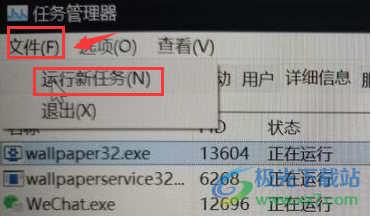
3.随后用户在打开的新建任务窗口中,直接在打开选项的输入框中输入explorer.exe并按下确定按钮,最后重启资源管理器即可解决壁纸冲突问题
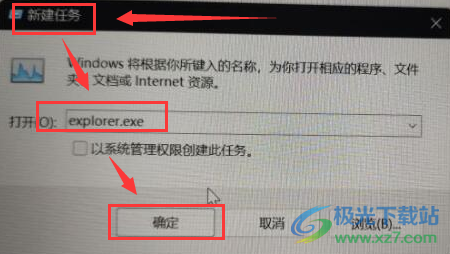
用户在使用windows11系统时,发现自己的壁纸软件与屏幕起了冲突,出现了黑屏的问题,就可以打开任务管理器并按下运行新任务选项,接着在打开的新建任务窗口中输入explorer.exe并按下确定按钮即可重启资源管理器来解决,因此有需要的用户快来试试看吧。
网友评论